- Författare Lauren Nevill [email protected].
- Public 2023-12-16 18:56.
- Senast ändrad 2025-01-23 15:24.
När du först startar en nyinstallerad webbläsare upptäcker du ofta att något helt ointressant öppnas som huvudsidan. Och ibland sänker arbetet för både webbläsaren och datorn i allmänhet långsamt. Vad kan du göra åt det? Svaret är enkelt - inaktivera webbläsarens startsida.
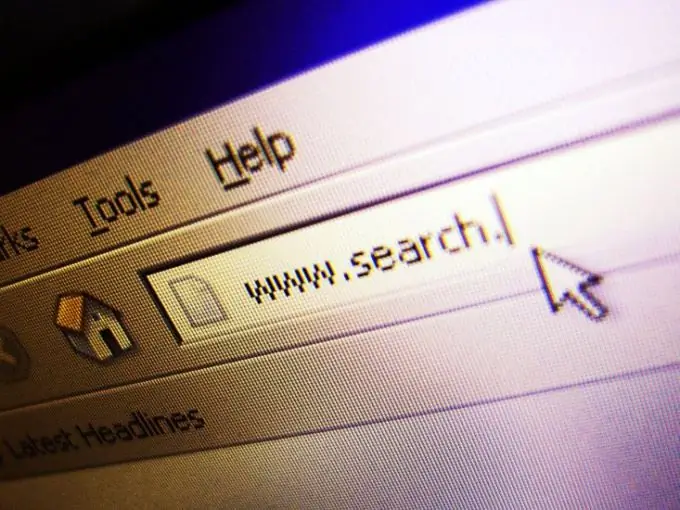
Instruktioner
Steg 1
För att inaktivera startsidan i Google Chrom-webbläsaren, klicka på skiftnyckelsymbolen i fältet bredvid adressfältet. Välj alternativet "Alternativ" på den utökade menyn. Fliken huvudinställningar öppnas, där som det andra objektet kommer att visas "Hemsida" och två möjliga alternativ för att visa huvudsidan: "Öppna snabbåtkomstsida" och "Öppna denna sida:" och ett fält för att ange adressen (som standard anges adressen vanligtvis här google). Du kan ange vilken annan adress som helst eller välja alternativet "Öppna snabbåtkomstsida" genom att placera en markör bredvid den. I det här fallet, när du aktiverar Google Chrom, kommer du att få en sida med miniatyrer som visar de mest besökta webbplatserna. Genom att klicka på en sådan miniatyrbild kommer du till motsvarande webbplats utan att behöva ange adressen i adressfältet eller välja den på flikarna "Favoriter".
Steg 2
För att inaktivera startsidan i Internet Explorer, klicka på fliken "Service" i webbläsarens huvudmeny. Välj "Internetalternativ" i listrutan. Ett separat fönster öppnas där du måste välja fliken "Allmänt". Det första objektet blir "Startsida" och fältet för att ange adressen till den sida som öppnas först när du startar Internet Explorer. Om du vill att webbläsaren ska öppnas från en tom sida, lämnar du bara det här fältet tomt. Om den redan innehåller adressen (som standard på datorer med ett licensierat system är detta adressen till Microsofts webbplats), raderar du den och klickar på knappen "Verkställ" och sedan "OK".
Steg 3
Om du vill inaktivera startsidan i Mozilla Firefox klickar du på fliken "Verktyg" i webbläsarens huvudmeny. Välj "Inställningar" i den utökade menylistan. Välj fliken "Allmänt" i fönstret som visas. På första raden ser du följande: “Starta. När Firefox startar: "och ett fält där du kan välja mellan tre alternativ:" Visa hemsida "," Visa tom sida "," Visa fönster och flikar senast öppnade ". Om du valde det första alternativet kan du ändra adressen till hemsidan i fältet nedan (som standard är detta adressen till tillverkarens webbplats). Om du väljer det andra alternativet startar Firefox från en tom sida. Om du väljer det tredje alternativet öppnas alla fönster och bokmärken som var aktiva när webbläsaren senast stängdes.






